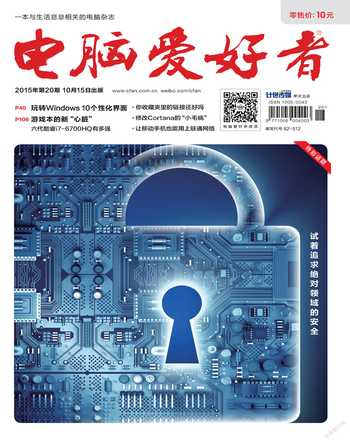從路由器端規避網絡風險
小苗
我們的路由器其實不如想象的那么安全,惡意軟件已感染的路由器可能會將我們置于險境。本文將簡要介紹如何檢查路由器、查找惡意軟件,從而確保路由器的安全。
固件升級

首先升級路由器的固件,可能很多用戶認為路由器并不像手機和平板電腦那樣需要經常升級,因為升級前后它們的界面基本沒有任何改變。但其實新版本固件會有最新的安全補丁,這對于重視安全的用戶尤為重要。固件升級的辦法傳統有兩種,瀏覽廠商的官方網站下載新版本固件或者查看路由器本身的固件升級相關功能。
在筆者的ASUS路由器上,操作步驟是先登錄進入到路由器,然后點擊“系統管理”找到“固件升級”(圖1)。在這個頁面當中可以顯示路由器的固件版本,另外升級路由器固件不再像以往那樣需要固件文件才能升級,它可以像手機APP那樣通過檢查是否有更新版本之后自動升級的方式,非常簡單(圖2)。

關閉遠程管理功能
其次確保遠程管理功能已關閉。遠程管理功能是提供給一些有特殊需要的用戶群體使用的功能,用戶就算不再局域網范圍內,也可以通過互聯網連接來遠程改動路由器設置,這在一些智能路由器上尤其常見(圖3)。如果我們無需此項功能,為了安全應該盡可能關閉它。

登錄進入后選擇“系統管理”進入“系統設置”后,確保遠程管理功能“從互聯網設置路由器”已被設成“否”(圖4)。一些路由器可能不會明確告訴你遠程管理功能被禁用還是被啟用。此時可以查看遠程管理IP地址,如果是0.0.0.0,表明該功能已被禁用。如果是除此之外的其他IP地址,記得一定要關閉它。
檢查DNS服務器
如果路由器使用了DNS服務器來解析網址,一定要檢查路由器在使用什么樣的DNS服務器。因為一個被劫持的DNS,很可能表明你的路由器遭到了黑客攻擊。
檢查DNS設置的方法在不同路由器上都大同小異,如在ASUS路由器上登錄進去后,進入到“內部網絡”中找到DHCP服務器設置,會看到下面的DNS設置,如果它們為空或者是0.0.0.0表明正常(圖5)。比較有名的安全DNS服務器,比如谷歌DNS的DNS設置(8.8.8.8和8.8.4.4)(圖6)以及OpenDNS的DNS設置(208.67.222.222和208.67.220.220),都是可以信賴的DNS服務器(圖7)。但如果在這里我們看到不熟悉的設置,表明很可能有問題,應該上網搜索一下,看看它們是否被舉報為與惡意軟件有牽連。

其他安全選項
除此之外,還應該關閉通用即插即用(UPnP)功能。UPnP(Universal Plug-n-Play)可以連接各種各樣的智能裝置、無線裝置和個人計算機,形成無縫網絡連接結構,可進行遠程設定與數據傳送。UPnP主要使網絡裝置可自動被發現,可遠程設定裝置以支持一些網絡功能。
雖然方便,但這也是家用路由器上一個眾所周知的安全風險,對于沒有需求的普通家庭用戶完全可以進行關閉。在路由器上,登錄進入到“外部網絡”,找到互聯網設置中的UPnP,設置為禁用即可避免潛在的威脅(圖8)。